آیا می خواهید از همان سبک مطالب در مقالات خود استفاده کنید؟ آیا خوب نیست اگر بتوانید الگوهای محتوا ایجاد کنید و از آنها در ویرایشگر پست وردپرس خود استفاده مجدد کنید؟ در این مقاله ، ما به شما نحوه افزودن الگوهای محتوا در ویرایشگر پست وردپرس را نشان خواهیم داد.
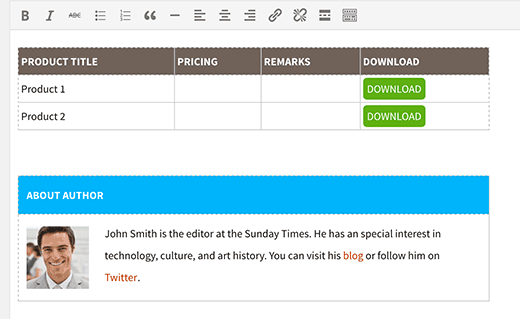
چرا و چه زمانی باید از الگوهای محتوا استفاده کنید؟ h4>
بسیاری از دارندگان سایت و وبلاگ نویسان از بلوک های محتوایی مانند دکمه ها ، جداول ، شرح حال نویسندگان و غیره در مقاله های خود استفاده مجدد می کنند.
شما می توانید این HTML یا بلوک های محتوای سفارشی را در یک ویرایشگر متن ذخیره کنید ، اما باید یک برنامه خارجی را باز کنید ، یک فایل را باز کنید و سپس اطلاعات را جای گذاری کنید. این زمان بیش از حد طول می کشد و جنبش نوشتن شما را می شکند.
عیب دیگر این است که اگر در رایانه یا دستگاه دیگری باشید دیگر قادر به استفاده از این یادداشت ها نخواهید بود.
با ایجاد الگوهای محتوا ، قادر خواهید بود:
- به همان تعداد که لازم دارید الگوهای محتوایی ایجاد کنید.
- الگوهای محتوای خود را در وردپرس ذخیره کنید.
- الگوهای محتوای خود را از قسمت مدیر وردپرس مدیریت کنید.
- به راحتی از آنها در هر پست وردپرس بدون ترک ویرایشگر پست استفاده مجدد کنید.
- الگوها را با نویسندگان دیگر در سایت خود به اشتراک بگذارید تا در مقالات خود دوباره استفاده کنید.
- اگر هرگز سایت وردپرس خود را منتقل کردید ، الگوهای محتوای خود را با خود منتقل کنید.
پس از گفتن ، بیایید نگاهی به چگونگی وقوع آن در وردپرس بیاندازیم.
تنظیم الگوهای TinyMCE در وردپرس h4>
اولین کاری که باید انجام دهید این است که پلاگین TinyMCE Templates . با فعال شدن ، افزونه مورد جدیدی از منو با عنوان “الگوها” را در فهرست مدیریت وردپرس شما اضافه می کند.
برای افزودن اولین الگوی خود باید از الگوها »افزودن موارد جدید بازدید کنید.
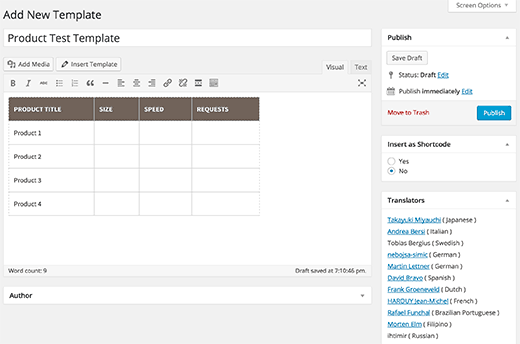
یک الگو اساساً یک نوع پست سفارشی با یک ویرایشگر پست وردپرس کاملاً کاربردی. می توانید از ویرایشگر تصویری استفاده کنید یا به ویرایشگر متن برای افزودن کد HTML پیشرفته تر. همچنین می توانید تصاویر و سایر پرونده های رسانه را اضافه کنید.
با ایجاد بلوک محتوایی که می خواهید در پست های وردپرس خود دوباره استفاده کنید ، شروع کنید. گزینه ای برای فعال کردن “درج به عنوان کد کوتاه” مشاهده خواهید کرد. با بررسی این گزینه می توانید از کد کوتاه برای افزودن این بلوک محتوا استفاده کنید.
پس از اتمام کار ، به سادگی بر روی دکمه انتشار کلیک کنید تا الگوی محتوای شما برای استفاده در سایر پست های وردپرس در دسترس قرار گیرد.
افزودن الگوی محتوای خود در پست های وردپرس h4>
افزونه استفاده مجدد از الگوهای TinyMCE شما را بسیار آسان می کند. به سادگی یک پست جدید ایجاد کنید یا یک پست جدید را ویرایش کنید.
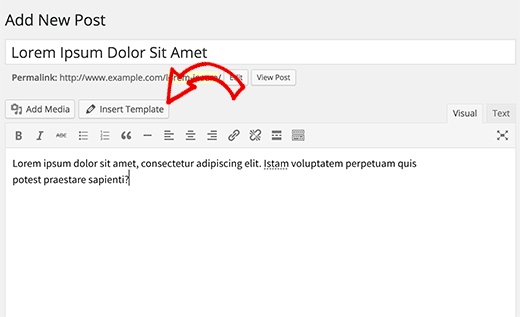
در صفحه ویرایشگر پست ، دکمه جدیدی را مشاهده می کنید که برچسب درج الگو را دارد. با کلیک بر روی دکمه ، پنجره درج الگو وارد می شود.
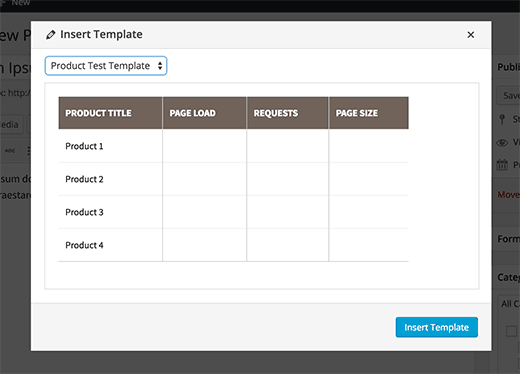
الگویی را که قبلاً ایجاد کرده اید از فهرست کشویی انتخاب کنید. شما می توانید پیش نمایش مستقیم الگوی انتخابی خود را بر روی صفحه مشاهده کنید. بعد ، روی دکمه insert template کلیک کنید تا الگو به پست وردپرس شما اضافه شود.
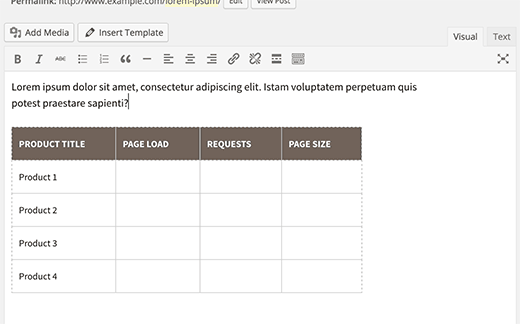
اگر از ویرایشگر بصری استفاده می کنید ، الگوی محتوای خود را همانطور که در پست ها نشان داده می شود ، خواهید دید. اگر از ویرایشگر متن استفاده می کنید ، HTML را برای الگو مشاهده خواهید کرد. اکنون می توانید پست خود را ذخیره و پیش نمایش کنید.
می توانید هر تعداد الگو را که می خواهید ایجاد کنید و می توانید هر تعداد مورد نظر را درون یک پست قرار دهید.
امیدواریم این مقاله به شما در افزودن الگوهای محتوا در ویرایشگر پست وردپرس کمک کرده باشد. همچنین ممکن است بخواهید لیست ما 14 نکته برای تسلط بر ویرایشگر بصری وردپرس .
اگر این مقاله را دوست داشتید ، لطفاً در کانال YouTube مشترک شوید برای آموزش های ویدئویی وردپرس. همچنین می توانید ما را در Twitter و فیس بوک .
منبع:
https://www.wpbeginner.com/plugins/how-to-add-content-templates-in-wordpress-post-editor/.
